آموزش ساخت خبرنامه در وردپرس با بهترین افزونه
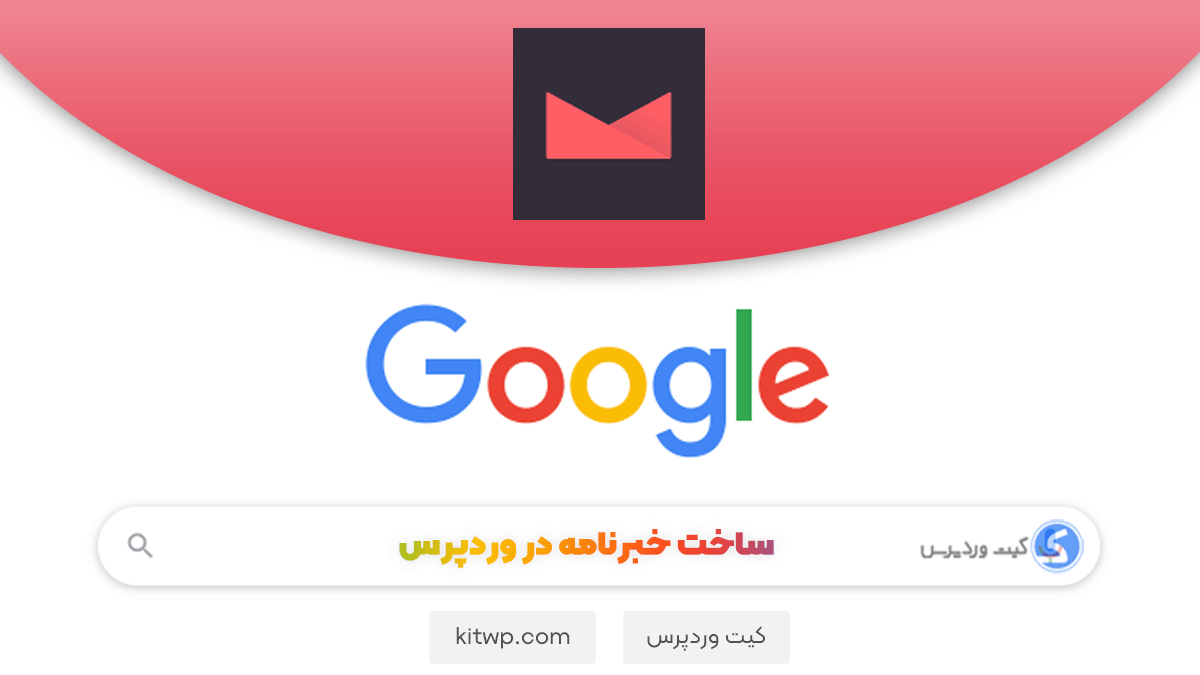
آموزش ساخت خبرنامه در وردپرس از آنجایی اهمیت می یابد که شما تمایل دارید تا اخبار مربوط به وبسایت تان را به صورت مرتب، به گوش مخاطبان خود برسانید. بنابراین برای انجام این کار، به سراغ ساخت خبرنامه در وردپرس می روید. اگر نمی دانید برای ساخت خبرنامه در وردپرس از کجا شروع کنید، ما مراحل انجام آن را در بخش های بعدی مقاله به شما آموزش می دهیم. پس با ما همراه باشید.
خلاصه این مطلب:
Toggleهمچنین اگر می خواهید با بهترین افزونه های خبرنامه وردپرس آشنا بشید مقاله بهترین افزونه خبرنامه وردپرس رو مطالعه کنید.
خبرنامه در وردپرس چیست؟
خبرنامه در سایت یک ابزار ارتباطی است که به وبسایت یا کسب و کار این امکان را میدهد تا با افرادی که علاقهمند به فعالیتها، محصولات یا خدمات آن هستند، ارتباط برقرار کند. این ارتباط معمولاً از طریق ارسال ایمیل به اعضا یا مشترکان خبرنامه انجام میشود.
خبرنامهها به صورت دورهای یا غیردورهای ارسال میشوند و شامل اخبار، مقالات، تخفیفات و اطلاعات مرتبط با موضوعات مختلف میشوند. با اشتراک در خبرنامه یک وبسایت، افراد میتوانند بهروز رسانیها و اطلاعات جدید را به صورت مستقیم در ایمیل خود دریافت کنند.
مزایای ایجاد خبرنامه در سایت شامل موارد زیر میشوند:
- بهبود ارتباط با مشتریان: ارسال خبرنامه به افراد علاقهمند به شما امکان ارتباط مستقیم و موثرتر را فراهم میکند.
- تبلیغات و بازاریابی: از طریق خبرنامه میتوان به تبلیغات محدوده خاصی دست یافت و محصولات یا خدمات خود را معرفی کرد.
- اطلاعرسانی بهروز: امکان اطلاعرسانی بهروز در مورد اخبار، تغییرات و بهروزرسانیهای مربوط به فعالیت شما را فراهم میکند.
- افزایش ترافیک و بازدید: ارسال محتواهای جذاب از طریق خبرنامه میتواند باعث افزایش ترافیک به وبسایت شما شود.
- افزایش فروش: با ارسال تخفیفها و پیشنهادهای ویژه به اعضا، میتوان به افزایش فروش دست یافت.
ساخت خبرنامه در وردپرس شامل چه مراحلی است؟
در این آموزش، ما به شما نشان خواهیم داد که دقیقاً چگونه یک خبرنامه ایمیلی ایجاد کنید تا بتوانید به طور آنلاین تجارت خود را شروع کنید.
در اینجا مراحل ساخت خبرنامه در وردپرس به صورت تیتروار نوشته شده است:
- برای تماس دائمی با مخاطبان خود در یک افزونه خبرنامه ثبت نام کنید.
- یک لیست ایمیل ایجاد کنید.
- تماس ثابت را به فرم های خود وصل کنید.
- لیست ایمیل خود را به فرم های خود متصل کنید.
- خبرنامه ایمیل خود را برای تماس دائمی با مخاطبان ایجاد کنید.
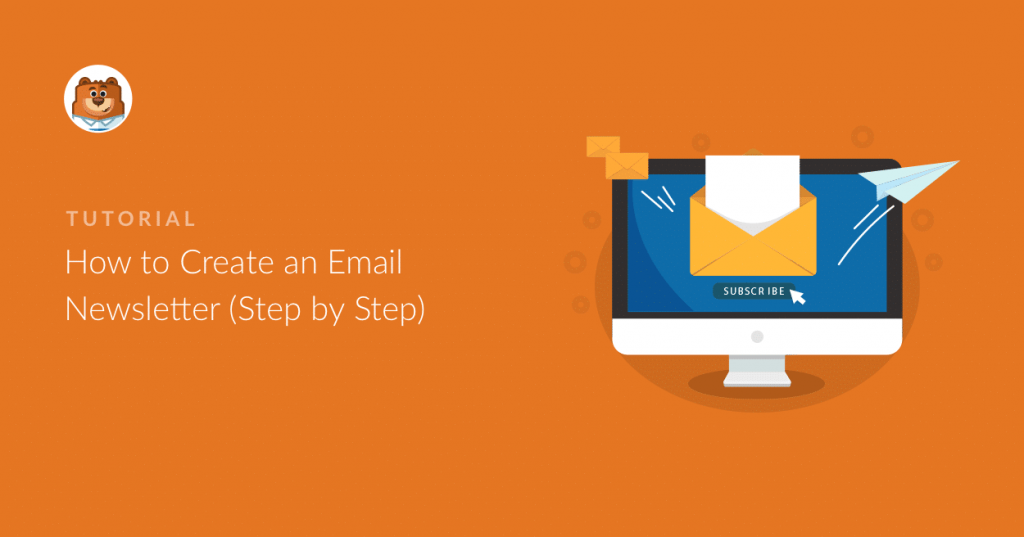
چگونه یک خبرنامه جذاب بسازیم؟
واداشتن افراد برای عضویت در خبرنامه شما فقط آغاز کار است. قبل از تهیه اولین خبرنامه جذاب خود، باید کمی برنامه ریزی کنید.
در اینجا چند نکته اساسی برای شروع وجود دارد:
1. مخاطبان خود را تعریف کنید.
از خود بپرسید که مخاطبان شما چه کسانی هستند و چه نیازهایی دارند. اگر هنوز نمی دانید، برای پیدا کردن مخاطبان هدف خود، یک فرم نظرسنجی طراحی کنید و از افراد مختلف بخواهید که آن را برای شما پر کنند.
2. اهداف خود را تعیین کنید.
آیا به دنبال افزایش بازدید هستید؟ یا برای فروش فصلی آماده می شوید؟ هنگامی که تصمیم گرفتید چه چیزی را از کمپین های ایمیل خود دریافت کنید، می توانید در مورد نوع تولید و ارسال محتوا تصمیم بگیرید.
3. فرکانس را انتخاب کنید.
ایمیل های بازاریابی اگر زیاد ارسال شوند می توانند برای مشتریان آزار دهنده باشند. تصمیم بگیرید چند بار به لیست مخاطبان خود ایمیل بزنید. هفتگی، ماهانه، سه ماهه و غیره.
4. بهترین مطالب خود را جمع آوری کنید.
لازم نیست از ابتدا با خبرنامه خود شروع کنید. لیستی از مفیدترین مطالب خود را از سایت خود تهیه کنید و یک تقویم سرمقاله در اطراف آن پست ها ایجاد کنید تا با توصیه های عالی خود، خوانندگان را به خود جلب کنید.
5. از Emojis در Subject Lines استفاده کنید.
اگر با لحن شما مطابقت دارد، سعی کنید از Emoji در خط موضوع استفاده کنید. خطوط موضوعی به شدت بر میزان بازده شما تأثیر می گذارد.
6. با دقت بنویسید.
صرف نظر از اینکه گیرندگان ایمیل شما مشتریان جدیدی هستند یا مشتریان قدیم شما، خبرنامه شما باید دارای یک محتوای خوش ساخت باشد. اشتباهات تایپی را بررسی و رفع کنید و همچنین از لحن مکالمه و محاوره استفاده کنید.
7. از Call to Action استفاده کنید.
اطمینان حاصل کنید که ایمیل های شما شامل Call to Action هستند. به این معنی که، از خواننده بخواهید کاری مانند کلیک کردن روی پیوند یا دکمه ای انجام دهد که می گوید “برای دریافت جزئیات بیشتر اینجا را کلیک کنید”. CTA این است که چگونه خوانندگان را به مشتری تبدیل کرده و آن ها را به وب سایت خود بازگردانید.
بنابراین اکنون که ایده ای در مورد ایجاد یک خبرنامه موفق به دست آوردید، بیایید به آموزش ساخت خبرنامه در وردپرس بپردازیم.
آموزش ساخت خبرنامه در وردپرس
برای ایجاد خبرنامه در وردپرس می تونید از افزونه Newsletter یکی از افزونههای محبوب برای ایجاد و مدیریت خبرنامه در وردپرس استفاده کنید. در زیر، یک آموزش کامل برای ساخت خبرنامه با استفاده از افزونه Newsletter آورده شده است:
گام 1: نصب و فعالسازی افزونه Newsletter
- وارد داشبورد وردپرس شوید.
- به بخش “افزونهها” بروید و “افزودن افزونه تازه” را انتخاب کنید.
- در جعبه جستجو، “Newsletter” را تایپ کنید.
- افزونه “Newsletter” را پیدا کرده و “نصب کنید” را بزنید.
- پس از نصب، “فعالسازی” را انتخاب کنید.
گام 2: تنظیمات اولیه
- در داشبورد وردپرس، به بخش “Newsletter” بروید.
- روی “تنظیمات” کلیک کنید و تنظیمات اصلی افزونه را پیکربندی کنید. این شامل اطلاعات ایمیل شما و تنظیمات ارسال ایمیل است.
گام 3: ایجاد لیست اشتراک
- در منوی “لیستها”، یک لیست جدید بسازید و جزئیات مربوط به آن را تعیین کنید.
- از قسمت “تنظیمات” لیست، اطلاعات اضافی مانند نام فرستنده و اطلاعات تماس خود را وارد کنید.
گام 4: ایجاد فرم اشتراک
- در بخش “فرمها”، یک فرم اشتراک جدید ایجاد کنید.
- تنظیمات فرم را تغییر دهید و اطلاعاتی که میخواهید از اشتراکگذاران خود دریافت کنید، تنظیم کنید.
- کد Shortcode فرم را به یک صفحه یا افزونه صفحه اضافه کنید تا این فرم در سایت شما قابل مشاهده باشد.
گام 5: ایجاد کمپین
- در بخش “کمپینها”، یک کمپین جدید ایجاد کنید.
- اطلاعات مربوط به کمپین را تنظیم کنید، شامل موضوع، محتوا، و زمان ارسال.
- از لیست اشتراکهایتان انتخاب کنید که به آنها خبرنامه ارسال شود.
گام 6: تحلیل و آمار
- در بخش “آمار و گزارش”، میتوانید آمار ارسالها و وضعیت لیستها را مشاهده کنید.
- از این آمارها برای بهبود ایمیلها و افزایش بازدهی خبرنامه خود استفاده کنید.
با این گامها، شما یک سیستم خبرنامه کامل با افزونه Newsletter در وردپرس ایجاد کردهاید. حالا میتوانید از این ابزار برای ارتباط با اعضا و مشتریان خود استفاده کنید.
این افزونه متاسفانه هنوز به زبان فارسی ترجمه نشده بنابراین سعی می کنیم در آینده آموزش ویدیویی با توضیحات کامل قرار دهیم.
نکته:
آموزش تصویری ساخت خبرنامه در وردپرس با افزونه newsletter
بعد از اینکه این افزونه رو برای اولین بار نصب کردید وقتی روی داشبورد آن کلیک کنید شمارو به یک صفحه ای میبره که یکسری سوالات از شما میپرسه و شما همه رو باید بعد یا next بزنید تا به صفحه اصلی داشبورد افزونه برسید که محیطش مانند تصویر زیر هست.
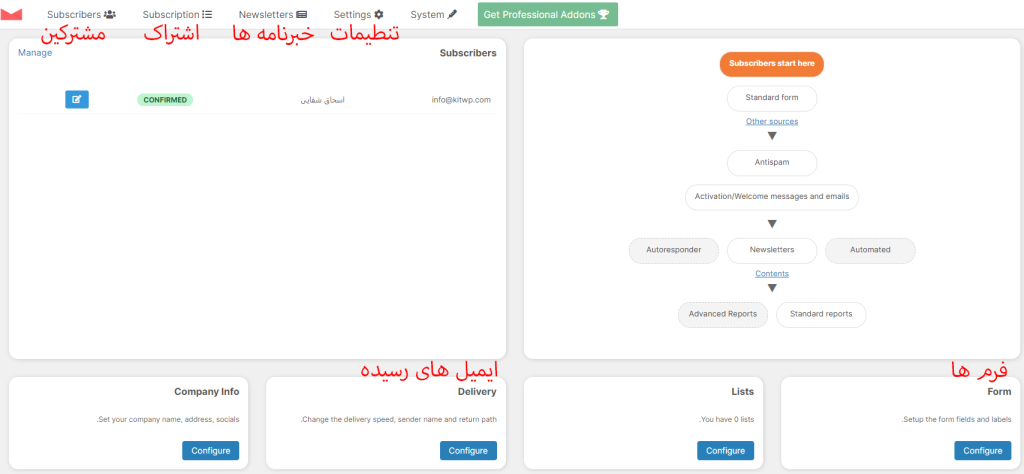
ساخت خبرنامه در وردپرس با افزونه Newsletter
برای ساخت خبرنامه در وردپرس بعد از نصب این افزونه کافیه روی بخش newsletters و سپس create newsletter کلیک کنید تا بتونید مانند تصویر زیر خبرنامه خود را ایجاد کنید
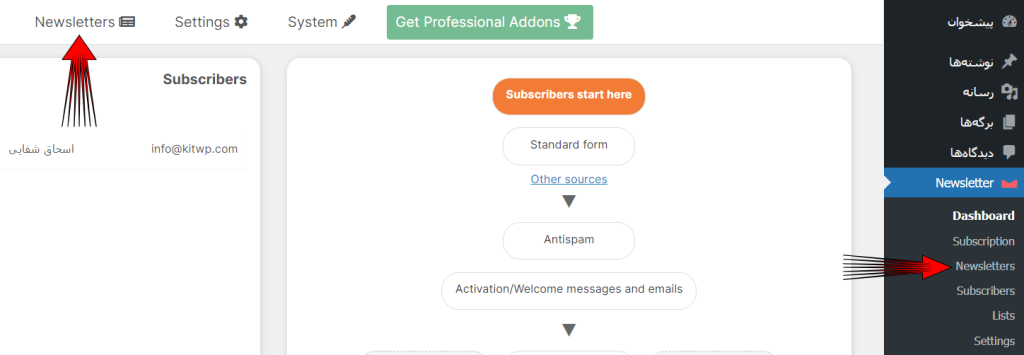
بعد از کلیک کردن روی ساخت خبرنامه یک پاپ آپ برای شما باز میشه که می تونید قالب هایی که از قبل برای خبرنامه ایجاد شده و آماده است رو مانند تصویر زیر استفاده کنید.
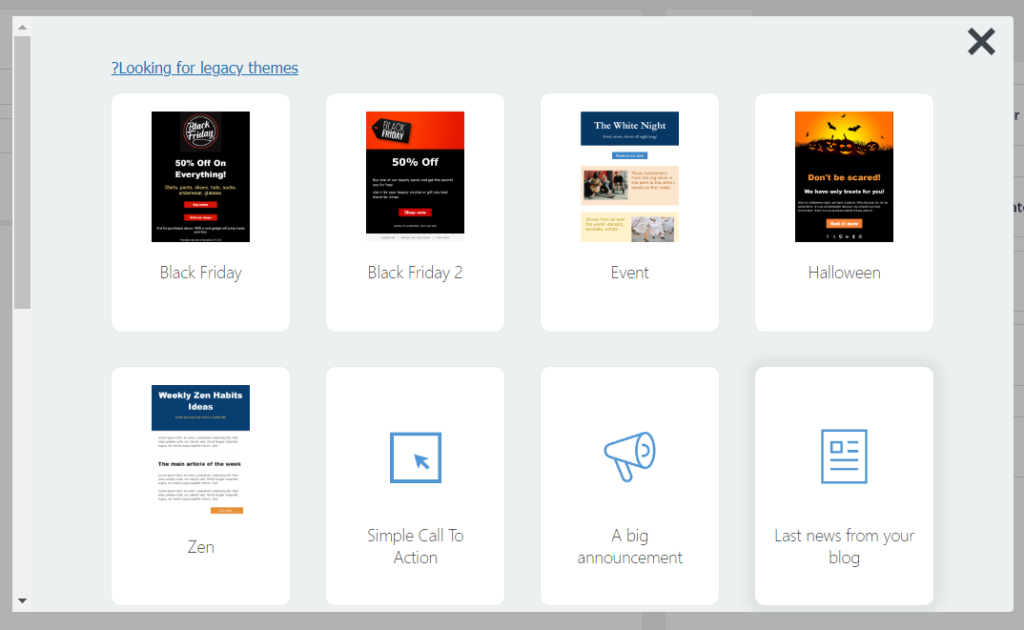
در ادامه المان هایی که می تونید داخل متن خبرنامه استفاده کنید رو مشاهده خواهید کرد.
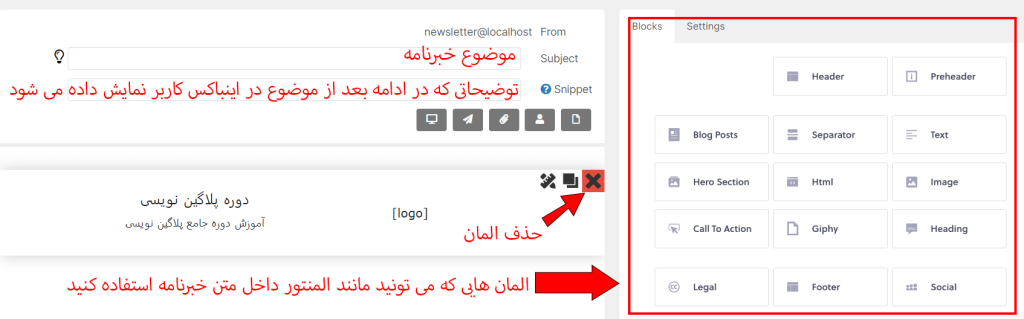
بعد از اینکه خبرنامه خودتون رو ساختید گزینه ذخیره رو می زنید و مخاطب هدفتون رو انتخاب می کنید یک نکته مهمی که باید بهش توجه کنید مورد زیر است.
ارسال ایمیل و خبرنامه و تنظیم smtp
برای متصل کردن سایت به smtp از مقاله اتصال وردپرس به smtp استفاده کنید.
SMTP به عنوان “Simple Mail Transfer Protocol” شناخته میشود و یک پروتکل استاندارد برای ارسال ایمیل است. در واقع، SMTP وظیفهٔ ارسال ایمیل از سرور فرستنده به سرور مقصد را بر عهده دارد. وقتی شما یک ایمیل را از ایمیل خود ارسال میکنید، ایمیل از طریق اتصال به سرور SMTP ارسال میشود تا به سرور مقصد برسد.
در وردپرس، وقتی نیاز به ارسال ایمیل از سایت خود دارید (برای مثال، هنگامی که کاربری ثبتنام میکند یا فرم تماس با ما پر میشود)، نیاز به تنظیمات SMTP دارید تا این ایمیلها به درستی از سرور شما ارسال شوند. از SMTP استفاده میشود تا مشکلات احتمالی مانند عدم تحویل ایمیل یا اسپم شدن ایمیلها را کاهش دهد.
برای تنظیم SMTP در وردپرس، معمولاً از افزونههای مرتبط با SMTP یا تنظیمات در بخش تنظیمات وردپرس استفاده میشود. مراحل زیر را برای تنظیم SMTP در وردپرس میتوانید دنبال کنید:
- نصب افزونه SMTP:
- وارد داشبورد وردپرس شوید.
- به بخش “افزونهها” بروید و “افزونههای نصب شده” را انتخاب کنید.
- یک افزونه SMTP معتبر مانند “WP Mail SMTP” را جستجو کنید، نصب کنید، و فعالسازی کنید.
- تنظیمات SMTP:
- در منوی تنظیمات، گزینه “تنظیمات ایمیل” یا “Email Settings” را بیابید.
- اطلاعات SMTP سرور خود را وارد کنید. این شامل آدرس سرور SMTP، پورت، و اطلاعات احراز هویت (اگر لازم باشد) میشود.
- تست ارسال ایمیل:
- بعد از تنظیمات SMTP، از قسمت مربوط به تست ارسال ایمیل در تنظیمات استفاده کنید تا ببینید آیا ایمیل به درستی ارسال میشود یا خیر.
تنظیمات دقیق ممکن است بسته به سرویس ایمیل شما و سرور SMTP استفاده شده تغییر کند.
نحوه ساخت خبرنامه در وردپرس با افزونه Constant Contyact
Constant Contact یکی از محبوب ترین راه ها برای ایجاد یک خبرنامه برای مشاغل کوچک و وبلاگ نویسان است. از این رو بسیاری از دارندگان وبسایت از آن استفاده می کنند. ما به شما نشان خواهیم داد که چگونه با استفاده از Constant Contact یک خبرنامه ایمیل ارسال کنید.
مرحله 1: برای تماس دائمی ثبت نام کنید.
این لینک را دنبال کنید (https://www.constantcontact.com) و ایمیل خود را وارد کنید تا در حساب جدید Constant Contact خود ثبت نام کنید.
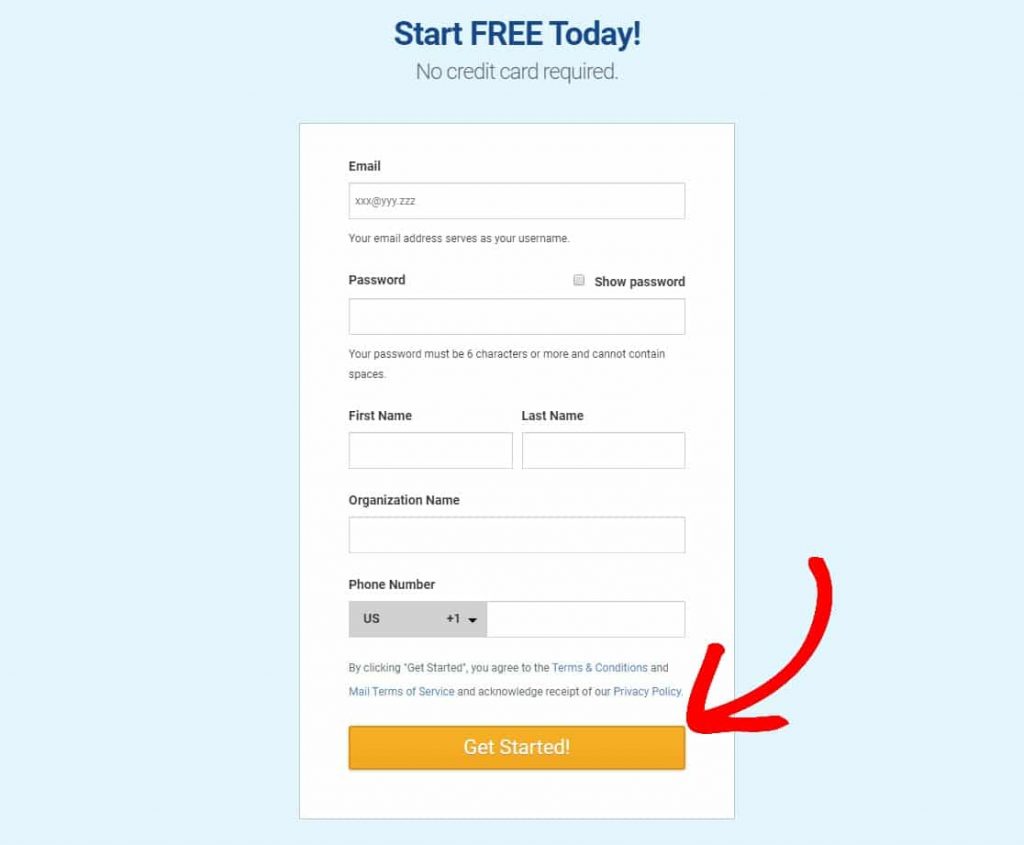
در مرحله بعدی، آدرس ایمیل تجارت و مشخصات شخصی خود را در صفحه ثبت نام وارد کرده و بر روی دکمه شروع به کار کلیک کنید.
بعد از آن صفحه تأیید را مشاهده خواهید کرد.
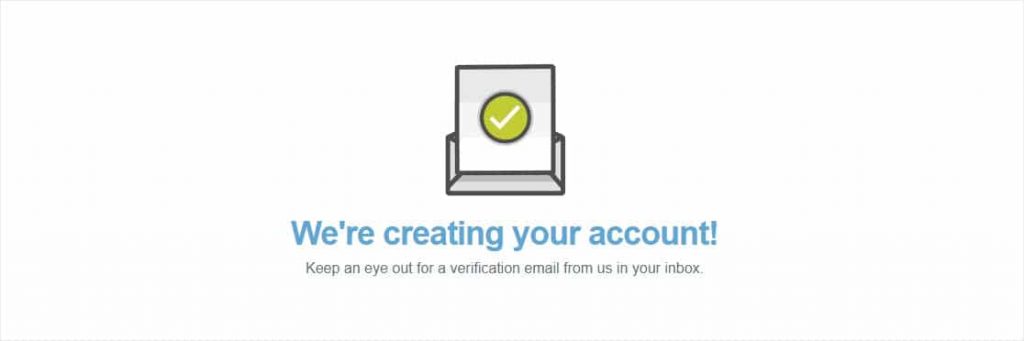
در صفحه بعد ، به پایین صفحه بروید و روی Skip this مرحله کلیک کنید. این کار را بعداً در پست انجام خواهیم داد.
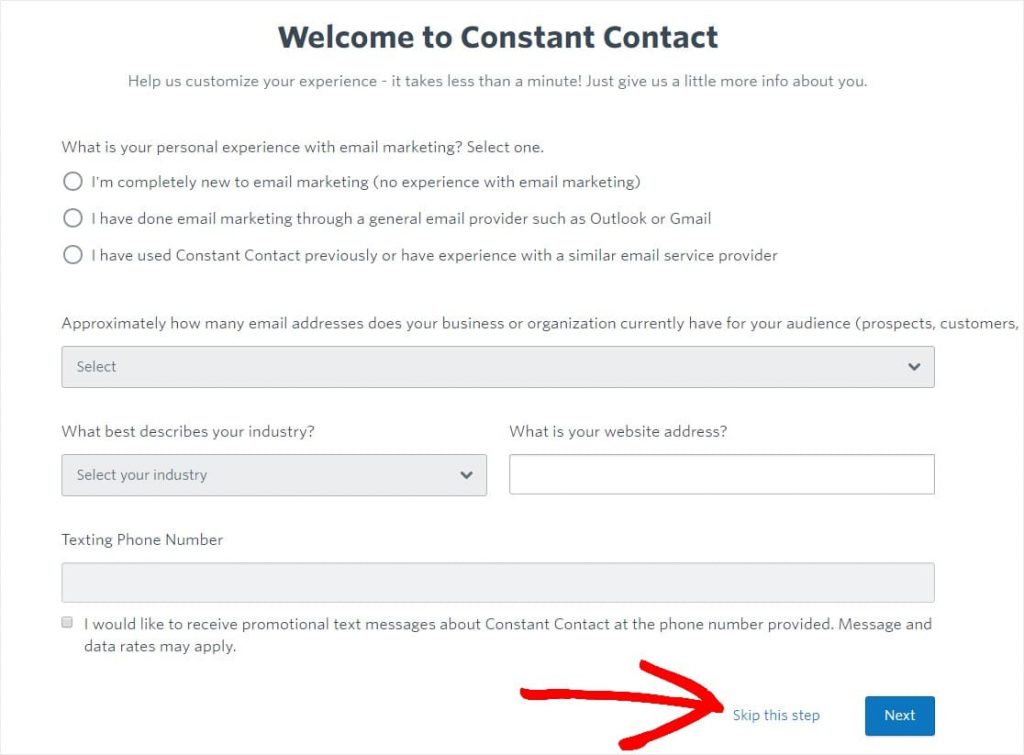
در مرحله بعدی، شما به داشبورد Constant Contact خود منتقل می شوید؛ در اینجا می توانید لیست ایمیل مشترکین خود را مدیریت کرده و خبرنامه ایمیل خود را ارسال کنید.
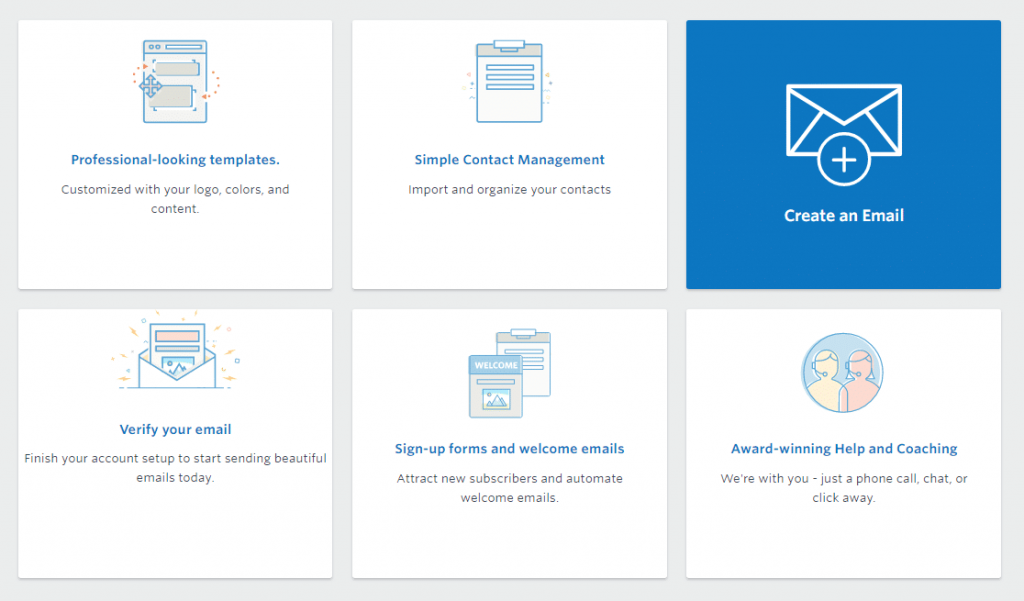
به خاطر داشته باشید ، حساب آزمایشی رایگان به شما امکان می دهد تا حداکثر 100 ایمیل ارسال کنید. برای دسترسی به همه ویژگی های آن ها، باید یک برنامه پولی خریداری کنید.
اکنون، بیایید یک لیست ایمیل درست کنیم تا لیستی از مشترکین خود برای ارسال خبرنامه خود داشته باشید.
مرحله 2: یک لیست ایمیل ایجاد کنید.
برای مرتب نگه داشتن مخاطبین خود، می خواهید لیست های ایمیل را به حساب Constant Contact خود اضافه کنید. برای دیدن لیست های موجود در حساب خود، روی «مخاطبین» در فهرست بالا کلیک کنید و سپس «لیست های ایمیل» را در فهرست کنار کلیک کنید.
از داشبورد Constant Contact، روی برگه مخاطبین در فهرست بالا کلیک کنید و سپس Email Lists را در فهرست سمت چپ کلیک کنید.
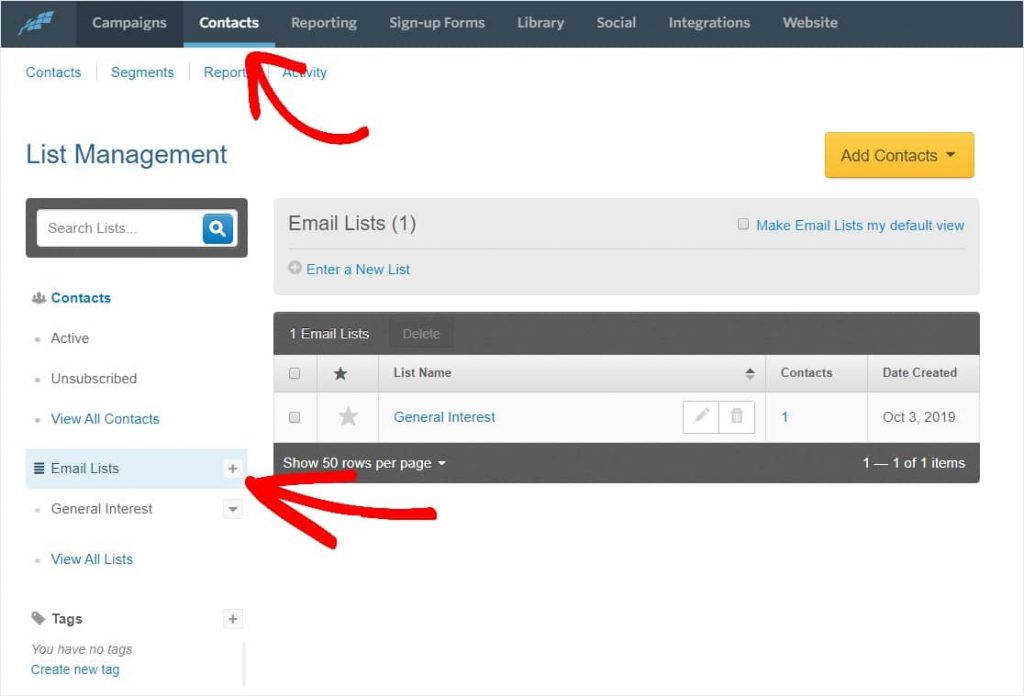
اگر تازه وارد این افزونه شده اید، فقط لیست پیش فرض را دارید.
اگر قبلاً از Contact Contact استفاده می کرده اید، این قسمت شامل همه لیست های موجود در حساب شما خواهد بود.
برای افزودن لیست جدید، روی Enter a New List کلیک کنید.
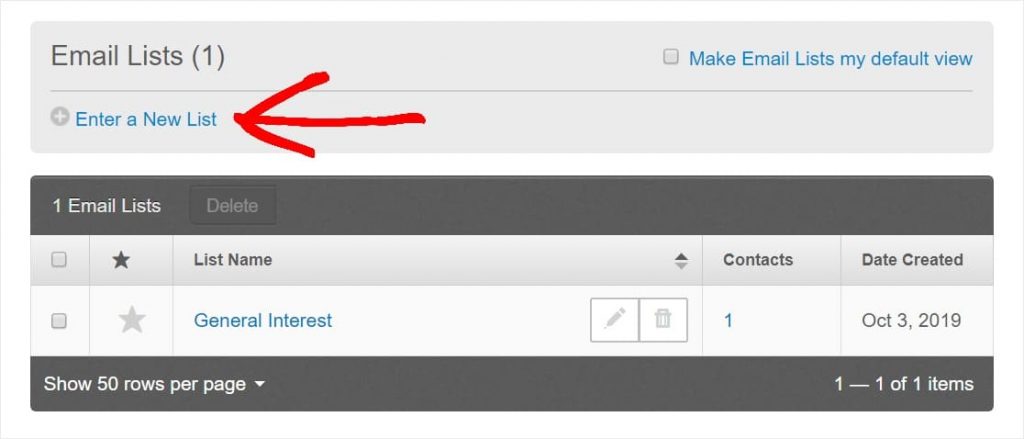
حالا برای آن یک اسم انتخاب کنید و Add List را بزنید.
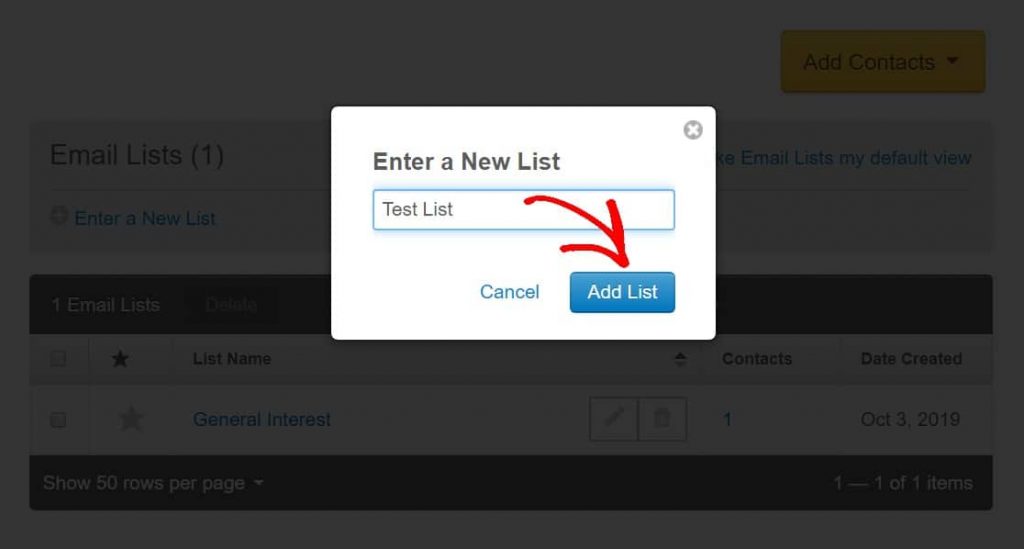
پس از ایجاد لیست، می توانید مخاطبین خود را با کلیک بر روی دکمه افزودن مخاطبین اضافه کنید.
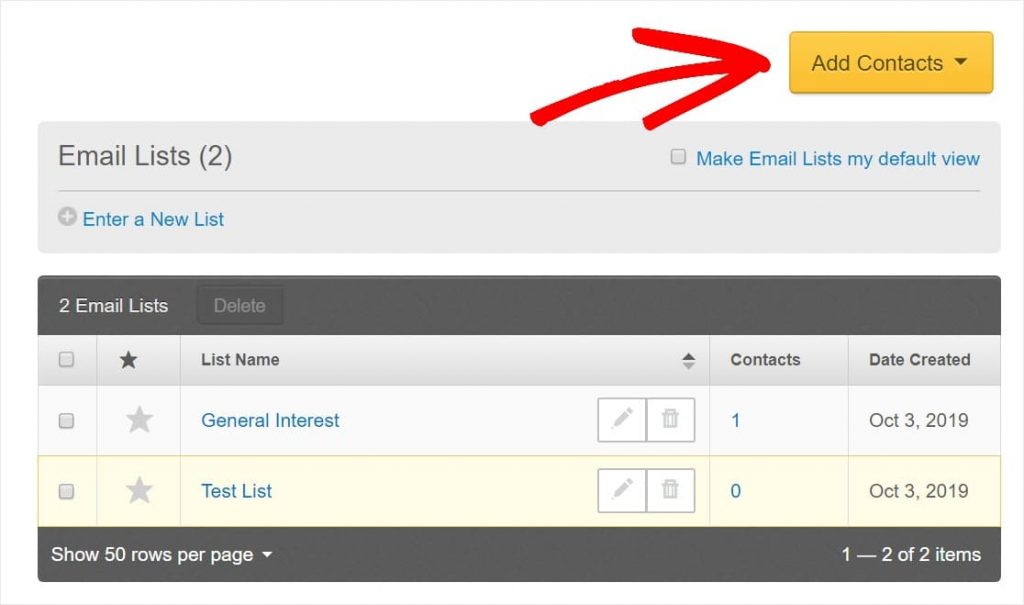
اگر هنوز مخاطبی ندارید مشکلی نیست. مرحله بعدی به شما نشان می دهد چگونه می توانید لیست ایمیل خود را به فرم های وردپرس متصل کنید تا بتوانید بلافاصله شروع به دریافت راهنمایی کنید.
مرحله 3: تماس ثابت را به فرم های خود وصل کنید.
شما باید فرم ثبت نام خبرنامه را در وبسایت خود نمایش دهید تا بتوانید لیست ایمیل خود را رشد دهید و افراد بتوانند آدرس ایمیل خود را به شما بدهند.
ابتدا به داشبورد وردپرس خود بروید و به بخش تنظیمات WPForms بروید تا پیکربندی تماس دائمی را آغاز کنید. تب Integrations را انتخاب کنید.
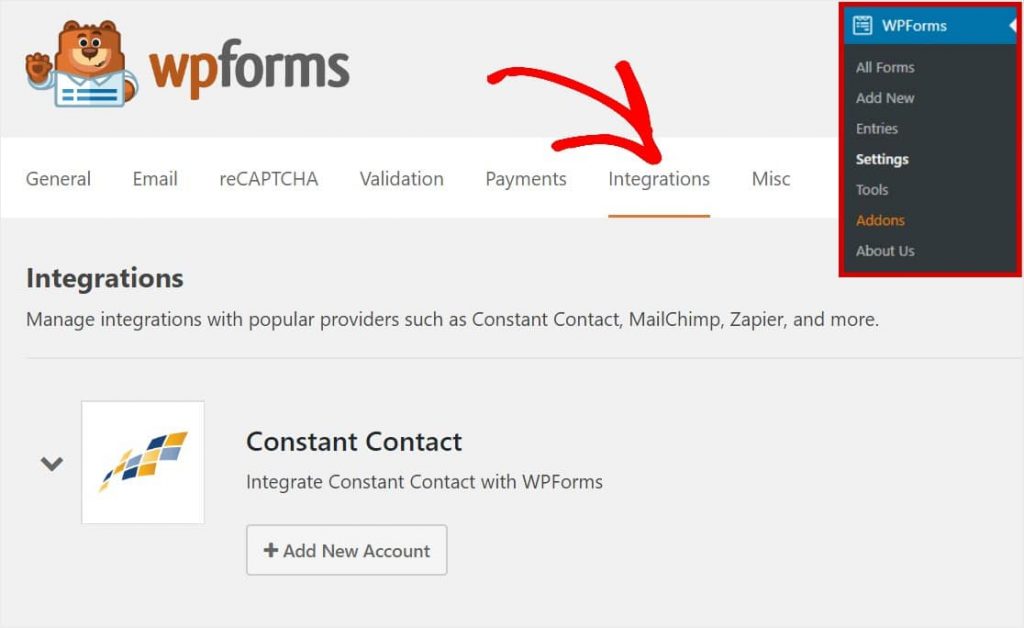
در مرحله بعدی، شما باید WPForms را با Contact Contact ثبت کنید و با کلیک بر روی اینجا کلیک کنید، در Contact Contact ثبت نام کنید.
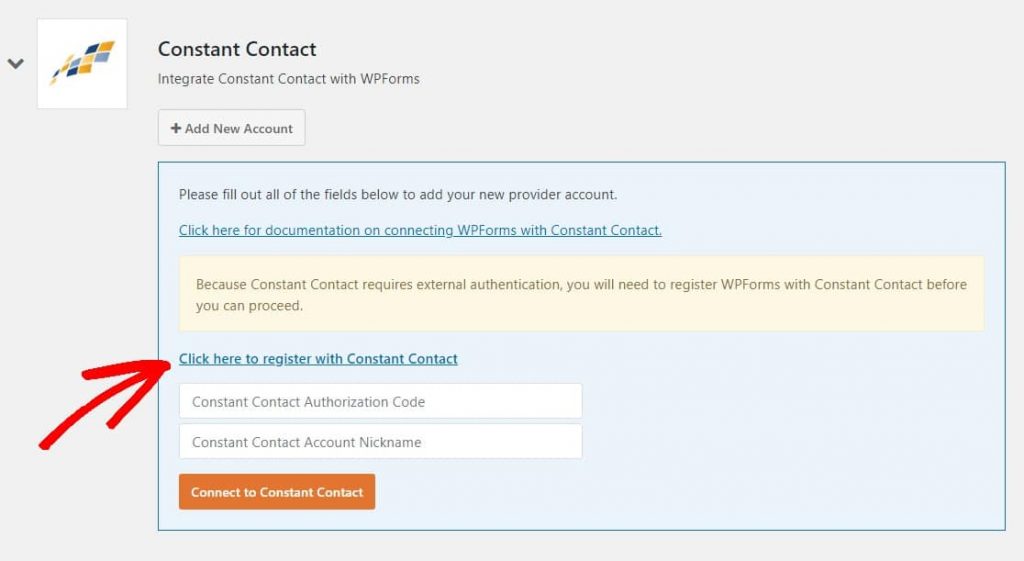
پس از کلیک روی پیوند، یک پوشش برای شما ظاهر می شود تا وارد حساب کاربری Constant Contact خود شوید. پس از ورود به سیستم، بر روی دکمه اجازه کلیک کنید تا دسترسی به WPForms امکان پذیر شود.
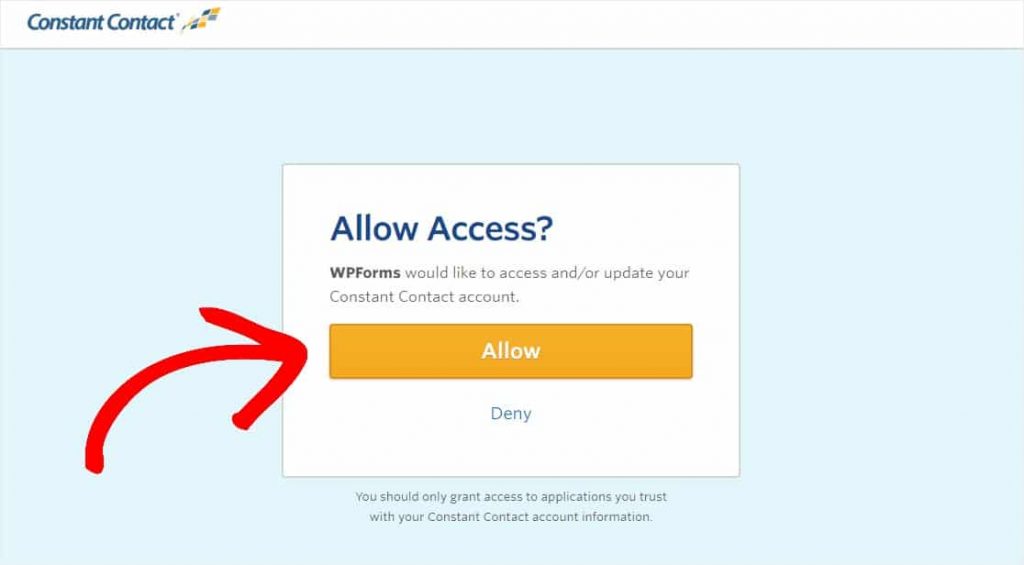
در مرحله بعدی، کد مجوز تماس ثابت را مشاهده خواهید کرد. باید این کد را کپی کنید.
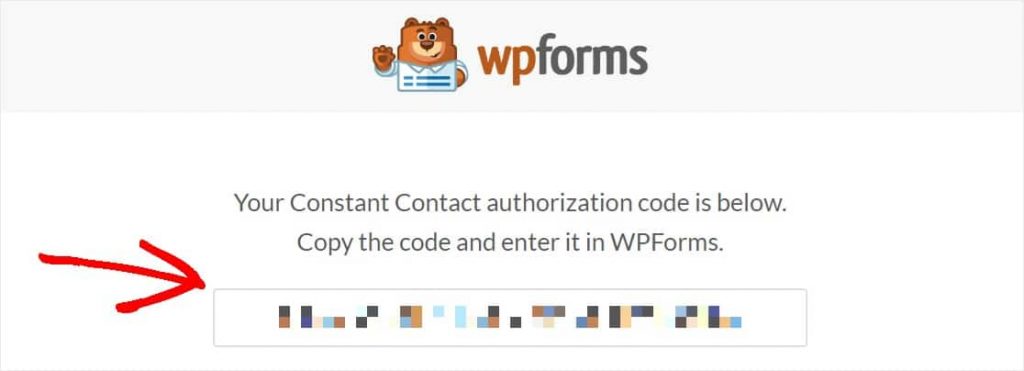
سپس روی افزودن حساب جدید کلیک کرده و کد را در قسمت Code Contact مجوز وارد کنید. اسمی را که برای نام مستعار حساب خود می خواهید انتخاب کنید (این فقط برای مرجع شما است).
سپس، بر روی دکمه اتصال به تماس ثابت کلیک کنید.
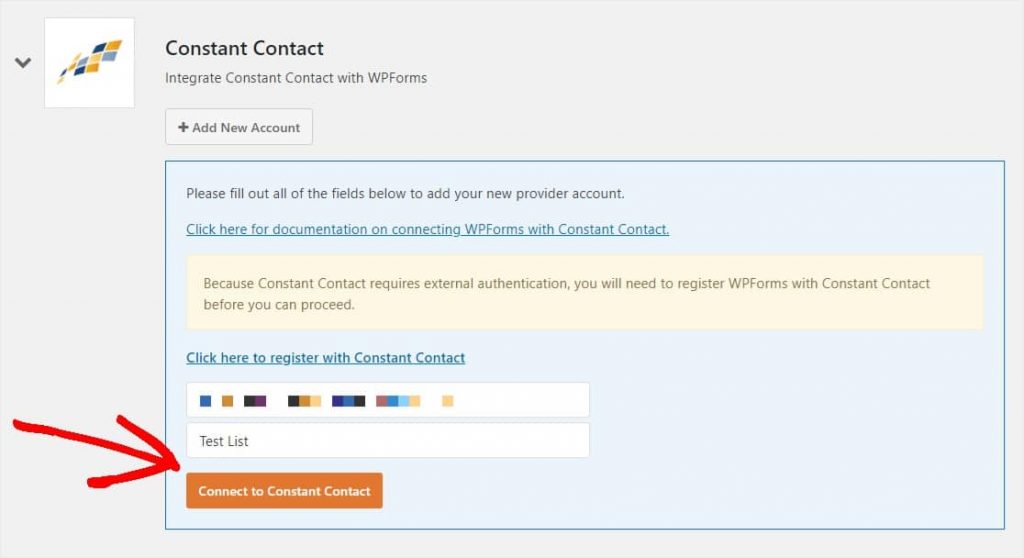
پس از اتمام اتصال WPForms سایت شما به حساب Constant Contact خود، یک جعبه سبز و نام حساب خود را مشاهده خواهید کرد.

اکنون که لیست خود را ایجاد کرده اید و تماس ثابت را به فرم های خود متصل کرده اید، وقت آن است که همه موارد را به هم متصل کنید تا بتوانید مشترکان ایمیل بیشتری را دریافت کنید.
مرحله 4: لیست ایمیل خود را به فرم های خود متصل کنید.
برای ایجاد فرم اشتراک خبرنامه Constant Contact خود، می توانید یک فرم جدید اضافه کنید یا یک فرم موجود را ویرایش کنید.
برای این مثال، ما یک فرم کاملاً جدید با استفاده از الگوی فرم ثبت نام خبرنامه ایجاد خواهیم کرد. اما می توانید مراحل زیر را در فرم موجود نیز دنبال کنید.
ابتدا بر روی WPForms »Add New کلیک کرده و به پایین پیمایش کنید تا یک فرم ثبت نام در خبرنامه ایجاد کنید.
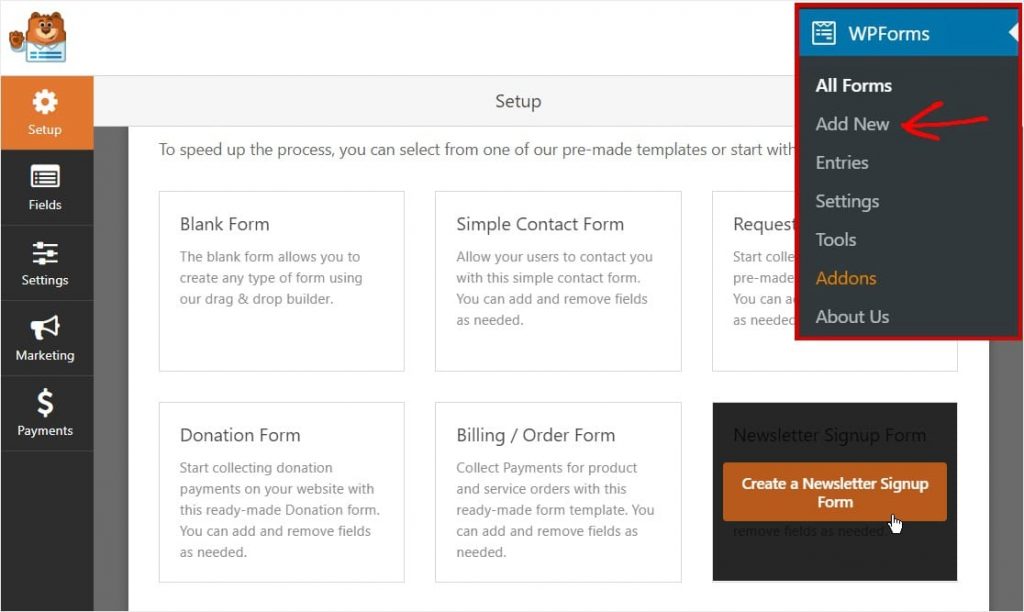
هنگامی که فرم شما کامل شد، به بخش بازاریابی »تماس مستمر بروید و افزودن اتصال جدید را انتخاب کنید.
هنگامی که فرم شما در فرم ساز پر شد ، به بخش بازاریابی »تماس مستمر بروید و افزودن اتصال جدید را انتخاب کنید.
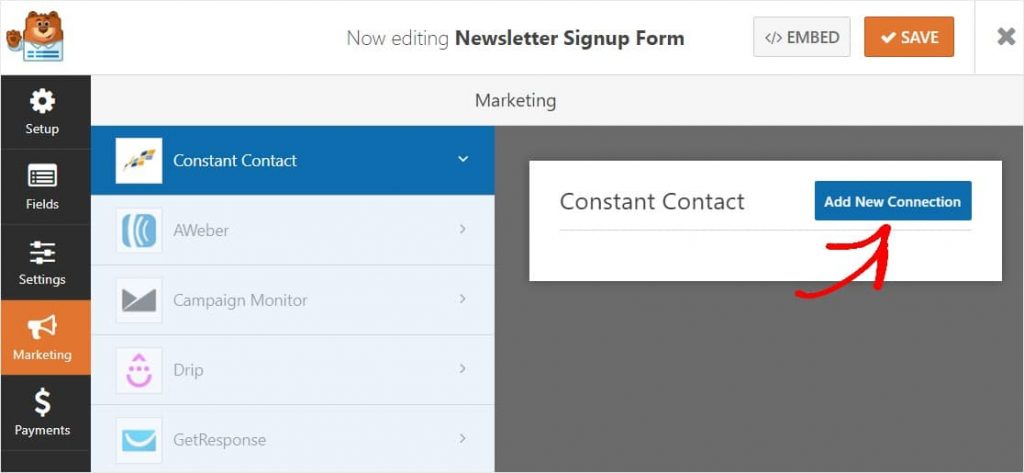
در صفحه ای که ظاهر می شود، برای اتصال ایجاد شده یک نام مستعار وارد کنید. کاربران شما هرگز آن را مشاهده نخواهند کرد، اما اگر قصد دارید این فرم را به بیش از یک لیست متصل کنید و به سازمان کمک کنید این کار مفید است. بعد، روی دکمه تأیید کلیک کنید.
انتخاب یک نام مستعار
پس از ایجاد اتصال، می توانید از اولین حساب Contact Constant که در مرحله اول به آن متصل شده اید استفاده کنید.
بعد از انتخاب حساب مورد نظر خود، می توانید لیست ایمیل خاصی را نیز در آن حساب انتخاب کنید. همه لیست های ایمیل Constant Contact باید در حساب Constant Contact شما ایجاد شوند.
انتخاب یک لیست مخاطبین خاص
در زیر ستون Fields Fields، تمام قسمت های موجود را برای اطلاعات مشترک مشاهده خواهید کرد تا به لیست های پستی Contact Contact شما اضافه شود. تنها فیلدی که باید پر کنید آدرس ایمیل است. اما بدست آوردن نام خانوادگی نیز ایده خوبی است، زیرا این امر می تواند در شخصی سازی ایمیل به شما کمک کند.
برای ارسال قسمت های ورودی اضافی به Constant Contact، باید فیلدهای فرم خود را در قسمت های مربوطه موجود در Contact Contact ترسیم کنید.
در اینجا زمینه هایی که Constant Contact برای مشترکین شما ارائه می دهد وجود دارد:
پست الکترونیک
نام و نام خانوادگی
نام کوچک
نام خانوادگی
تلفن
سایت اینترنتی
نشانی
عنوان شغل
شرکت
پس از انجام تنظیمات فرم، روی دکمه ذخیره در کلیک کنید.
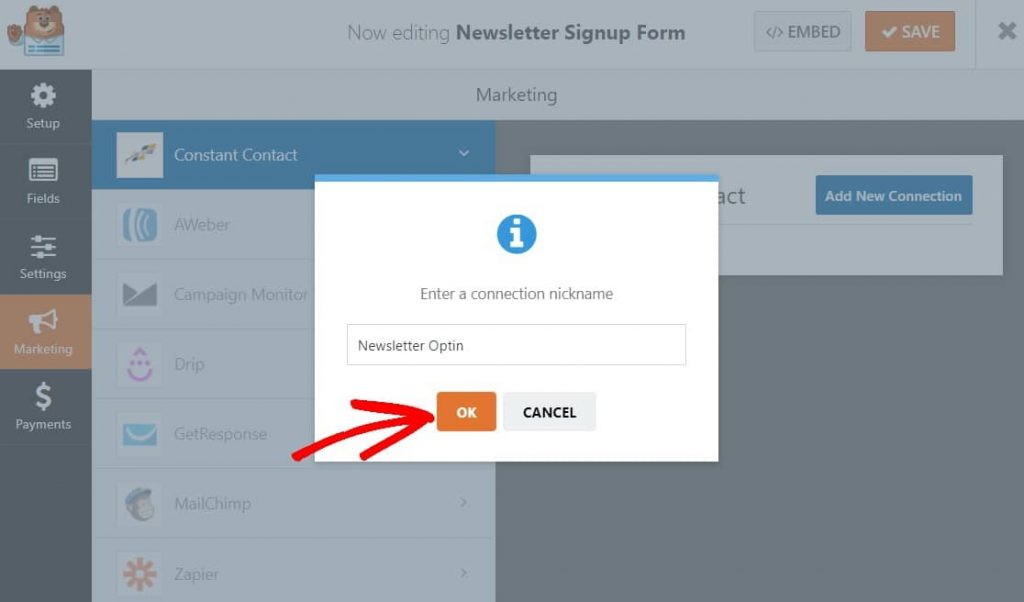
شما با موفقیت فرم ثبت نام خبرنامه را با تماس دائمی ایجاد کرده اید.
مرحله 5: خبرنامه ایمیل خود را در تماس دائمی ایجاد کنید.
به داشبورد Constant Contact خود برگردید و بر روی Campaigns کلیک کنید و سپس بر روی دکمه Create کلیک کنید.
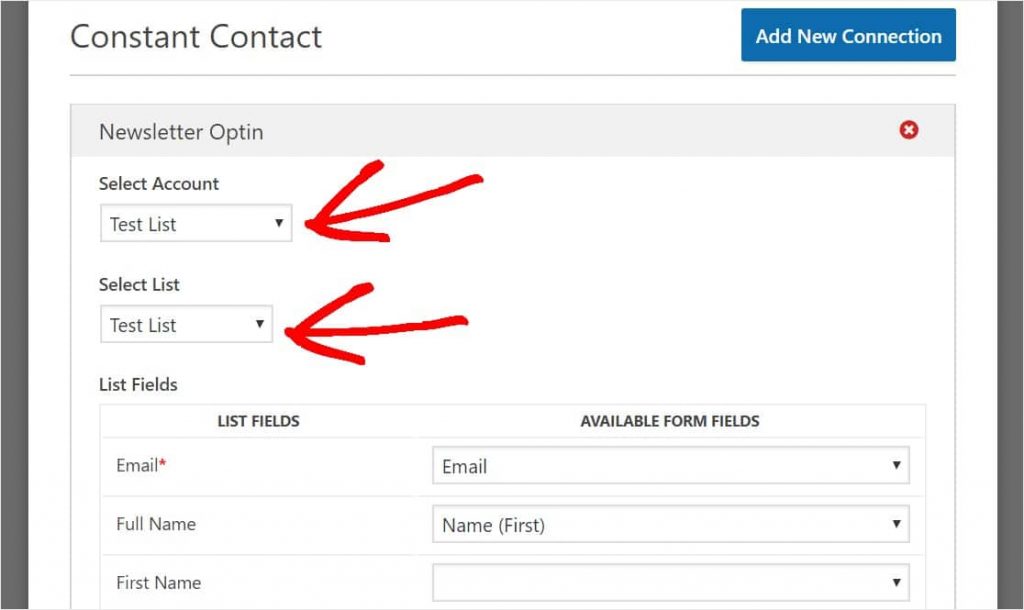
روی Email کلیک کنید.
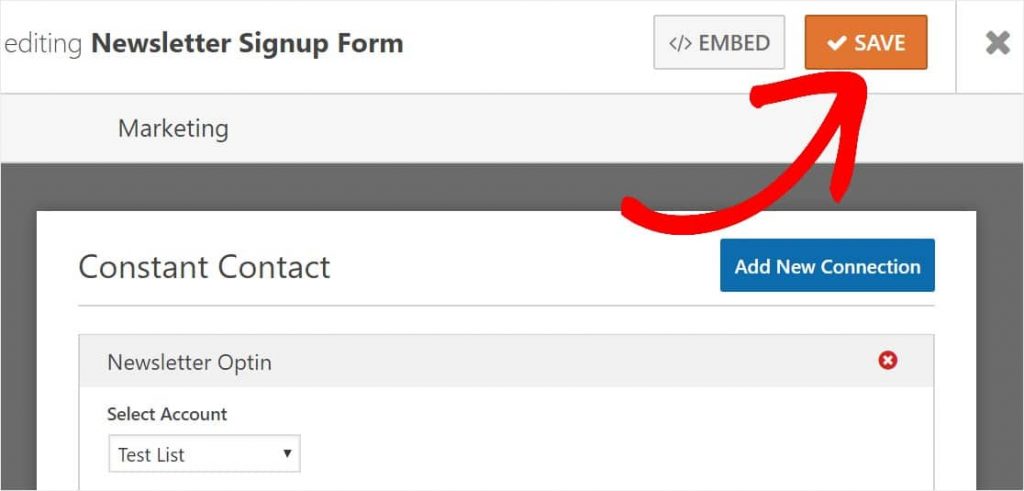
سپس، الگویی را انتخاب کنید. Contact Contact دارای چندین الگوی عالی است، اما بهتر است این کار را با یک موضوع ساده شروع کنید و آن را سفارشی کنید. برای این مثال، الگوی اصلی خبرنامه را انتخاب می کنیم.
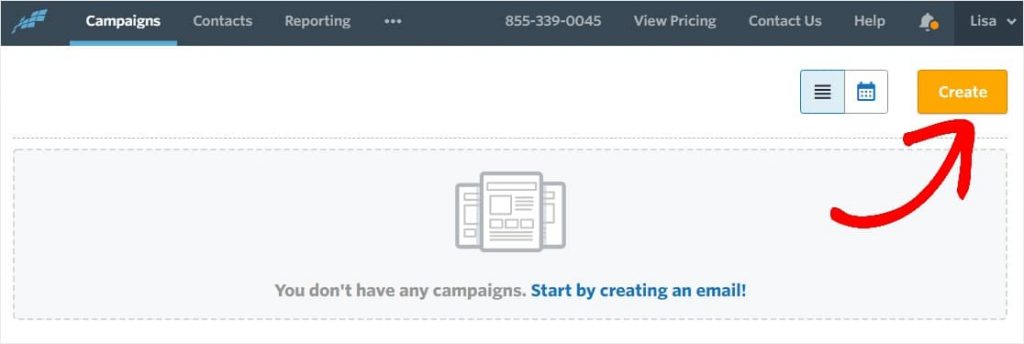
پس از باز شدن ویرایشگر خبرنامه ایمیل، می توانید برای ویرایش موارد اشاره کرده و کلیک کنید و محتوای پیش فرض را با محتوای خود جایگزین کنید. سازنده بصری ابزاری عالی است که به شما اجازه می دهد از ایمیل های ساده و متنی قدیمی خداحافظی کنید.
برای افزودن محتوای جدید، کافی است عناصر مورد نظر خود را از پنل سمت چپ به سمت الگوی ایمیل بکشید.
پس از پایان تایپ ایمیل خود و شخصی سازی آن، روی دکمه ادامه کلیک کنید.
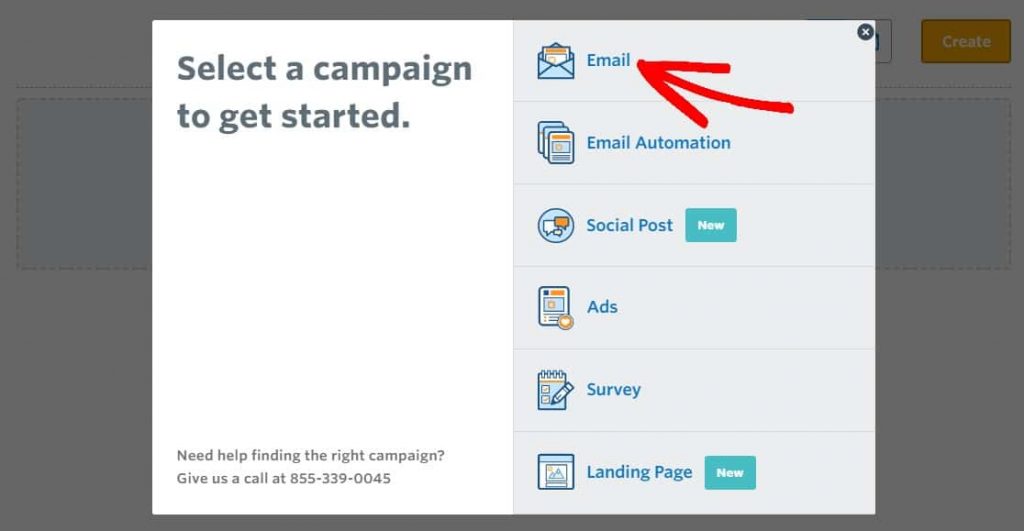
در مرحله بعد، شما انتخاب می کنید که به چه کسی (لیست ایمیل خود) و چه زمانی ایمیل خود را ارسال کنید. اگر حساب کاربری Constant Contact خود را پولی کرده باشید می توانید آن را زودتر از موعد مقرر تنظیم کنید. همچنین می خواهید موضوع ایمیل خود را در اینجا سفارشی کنید.
هنگامی که آماده ارسال خبرنامه ایمیل خود هستید، بر روی دکمه ارسال اکنون کلیک کنید.
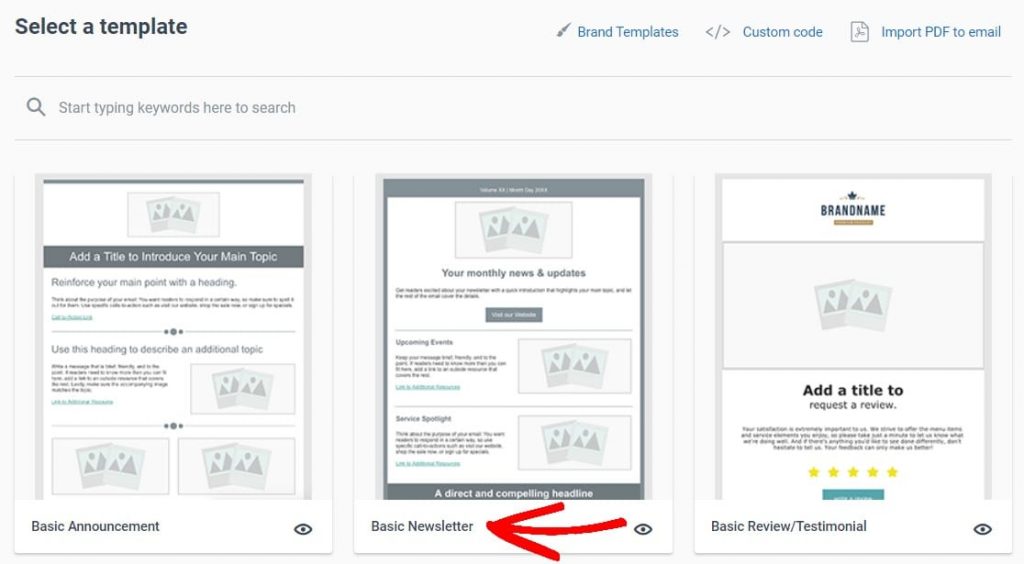
به یاد داشته باشید، Constant Contact دارای تعداد زیادی ویژگی مختلف برای شماست تا بتوانید برای شخصی سازی بیشتر ایمیل خود تلاش کنید.
در نتیجه
خودشه! اکنون می دانید که چگونه یک خبرنامه ایمیل ایجاد کنید. امیدوارم، این پست به شما کمک کرده باشد تا از طریق بازاریابی از طریق ایمیل در مسیر درست رشد آنلاین انفجاری قرار بگیرید.
درباره اسحاق شفایی
اسحاق شفایی مدیر وبسایت کیت وردپرس و دانشجوی کارشناسی ارشد Computer Science در دانشگاه پادوا ایتالیا هستم. چندین سال است که در حوزه وب فعالیت می کنم و تخصص اصلیم توسعه وب هست همچنین بعد از یادگیری علاقه زیادی به آموزش دادن دارم.
سایر نوشته های اسحاق شفایی






دیدگاهتان را بنویسید
برای نوشتن دیدگاه باید وارد بشوید.